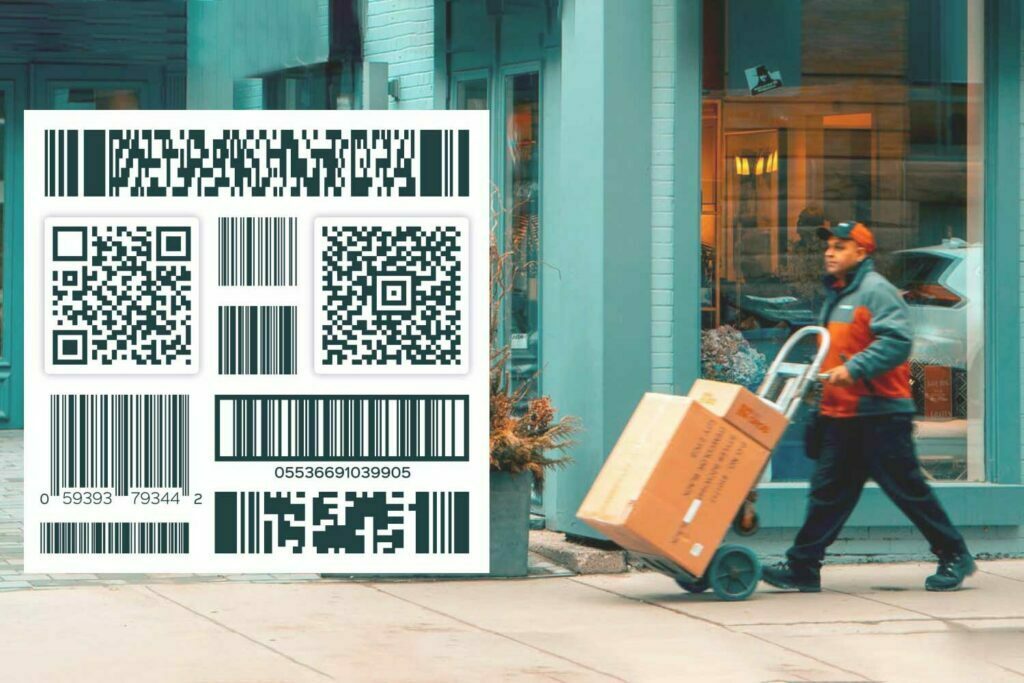Wenn QR-Codes nur innerhalb der Büros und Fabriken verwendet würden, würden sich Leute wie Sie und ich kaum darum kümmern, etwas über sie und ihre Verwendung zu erfahren. Sie werden jedoch zunehmend für eine Vielzahl von Aufgaben verwendet, wie z.B. die Weitergabe von Kontaktdaten, die Verteilung von E-Tickets für Veranstaltungen, die Weitergabe von Forschungslinks an Studenten für ihre Dissertationen und die Inanspruchnahme von Rabattangeboten.
Die meisten von uns neigen dazu, QR-Codes für den Zugang zu einer Website zu verwenden, um mehr über etwas zu wissen, oder ein Passwort für die Nutzung eines Wi-Fi-Netzwerks. Alles, was Sie tun müssen, ist den Code mit einem QR-Code-Scanner und die URL wird gestartet oder Informationen werden im Browser angezeigt.
Allerdings stellt sich nun die Frage wie man QR-Code scannt auf Ihrem Telefon. Wie scannt man einen QR-Code auf Samsung oder wie man Samsung-Strichcode-Scanner ist eine der am häufigsten gesuchten Fragen im Internet. Die gute Nachricht ist, dass es ein paar Möglichkeiten gibt, dies zu tun.
Ein Überblick über das Scannen eines QR-Codes auf Samsung-Telefonen
Wenn Sie über eine Pixel-Version verfügen, können Sie ganz einfach scannen, ohne ein Werkzeug eines Drittanbieters zu verwenden. Das liegt daran, dass die native Kamera-App bereits über diese Funktionalität verfügt. So fungiert sie in Samsung sofort als Lesegerät oder QR-Scanner, sobald Sie sie vor einen QR-Code halten oder darauf zeigen.
Auf den neuesten Smartphones von Samsung kann die Bixby-App auch als Lesegerät oder QR-Code-Scanner bei Samsung eingesetzt werden. Abgesehen davon gibt es einige weitere Möglichkeiten, wie man einen QR-Code bei Samsung scannen kann. Schauen wir sie uns an!
Wie scanne ich den QR-Code auf der Registerkarte Samsung Galaxy oder auf dem Telefon mit der Eingebautes Code-Scanner-Dienstprogramm?
Wenn Sie Samsung Galaxy S6 oder höhere Versionen verwenden, wird es Sie freuen zu erfahren, dass ein bereits integriertes Samsung-QR-Codeleser- oder Scanner-Dienstprogramm oder eine App darin enthalten ist. Dieses Dienstprogramm ist nicht direkt zugänglich; Sie müssen dafür den Samsung Browser öffnen.
Wenn Sie also diese Browser-Anwendung öffnen, tippen Sie auf das Symbol in der oberen rechten Ecke, das drei vertikale Punkte aufweist. Es wird ein Menü angezeigt, aus dem Sie Erweiterungen auswählen müssen. Suchen Sie nun nach der Option QR-Code-Leser und aktivieren Sie sie, falls Sie sich nicht bereits in diesem Modus befinden.
Sobald dies geschehen ist, gehen Sie zum Menü der Samsung-Internetanwendung und wählen Sie die Option QR-Code scannen, um den gewünschten Code zu lesen oder zu scannen. Falls keine der beiden Optionen sichtbar ist, sollten Sie eine Aktualisierung der Browser-Anwendung in Betracht ziehen.
Wie scanne ich den QR-Code auf einem Samsung Galaxy Tab oder Telefon mit Google Assistentin?
Ja, sogar Google Assistant kann Ihnen beim Scannen von QR-Code in Samsung helfen. Um zu beginnen, halten Sie das Home-Symbol gedrückt, um Google Assistant zu starten, tippen Sie auf die Reihe von farbigen Punkten im Google Assistant Bildschirm und tippen Sie auf Lens (die ganz links vor dem Mikrofon-Symbol stehende Option). Fahren Sie mit den Anweisungen fort und wählen Sie dann die Option Codes scannen. Stellen Sie einfach sicher, dass Sie in Ihrem Google-Konto angemeldet sind.
Schlussfolgerung
Sie können Google Assistant oder Samsung Browser verwenden, um QR-Codes auf Ihrem Samsung Galaxy-Telefon zu scannen. In einigen Samsung-Telefonen übernimmt die integrierte Kamera allein diese Aufgabe.
Häufig gestellte Fragen
Scanne einen QR-Code mit deinem Samsung Galaxy Smartphone, indem du die Kamera-App öffnest. Richte es auf den QR-Code und tippe auf den Link oder die Benachrichtigung, die erscheint.
Aktiviere das Scannen von QR-Codes auf deinem Samsung Galaxy-Telefon, indem du die Kameraeinstellungen öffnest und die Option zum Scannen von QR-Codes aktivierst.
Ja, viele Samsung Galaxy-Geräte verfügen über einen eingebauten QR-Code-Scanner, der über die Kamera-App zugänglich ist.
Neben der integrierten Funktion kannst du auch Apps von Drittanbietern wie "QR Code Reader" oder "Barcode Scanner" verwenden, um QR-Codes auf deinem Samsung Galaxy-Gerät zu scannen.
Wenn du QR-Codes scannst, achte auf die Inhalte, auf die du zugreifst. Vergewissere dich, dass er von einer vertrauenswürdigen Quelle stammt, um Datenschutz- oder Sicherheitsprobleme zu vermeiden.
Ja, du kannst QR-Codes direkt über die Kamera-App auf deinem Samsung Galaxy Smartphone scannen, ohne dass du eine separate App brauchst.
Ja, du kannst QR-Codes mit Informationen zum Wi-Fi-Netzwerk auf deinem Samsung Galaxy-Telefon scannen und so den Verbindungsprozess vereinfachen.
Wenn dein Samsung Galaxy-Gerät einen QR-Code nicht richtig scannt, stelle sicher, dass der Code gut beleuchtet und nicht verzerrt ist, und halte das Gerät beim Scannen ruhig.
Für kontaktlose Zahlungen oder Ticketing überprüfe, ob die jeweilige App, wie Samsung Pay oder Ticketing-Apps, das Scannen von QR-Codes auf deinem Samsung Galaxy Gerät unterstützt.
Wenn du QR-Codes auf Samsung Galaxy-Geräten scannst, kann es Einschränkungen bei der Art der Inhalte geben, auf die du zugreifen kannst. Einige QR-Codes können besondere Aktionen oder Funktionen in bestimmten Apps auslösen.